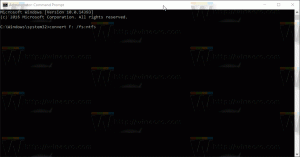Dodajte uređaje i pisače na ovo računalo u sustavu Windows 10
Uređaji i pisači posebna je mapa sustava koja prikazuje važne uređaje povezane s vašim računalom s otmjenim ikonama. Ova je mapa prvi put predstavljena u sustavu Windows 7. Windows 10 dolazi s ovom mapom na klasičnoj upravljačkoj ploči.
Oglas
Mapa Devices and Printers pruža korisno korisničko sučelje za pristup i upravljanje vašim perifernim uređajima. Pokazuje napredna svojstva uređaja i može preuzeti slike realističnog izgleda za pisače, kamere, miševe i tipkovnice. Također sadrži niz brzih radnji u kontekstnom izborniku uređaja. Također zamjenjuje klasičnu mapu Printer.
Za brzi pristup ovoj korisnoj mapi, možda je želite dodati na ovo računalo. Pojavit će se pod Pogoni i uređaji ili pod Mape, ovisno o tome što trebate. Trebaš prijavite se kao administrator prije nego nastavite.

Kako dodati uređaje i pisače na ovo računalo u sustavu Windows 10
Prvo, pogledajmo kako da se mapa pojavi u odjeljku Pogoni i uređaji.
Za dodavanje uređaja i pisača na ovo računalo u sustavu Windows 10, učinite sljedeće.
- Otvori Aplikacija Registry Editor.
- Idite na sljedeći ključ registra.
HKEY_LOCAL_MACHINE\SOFTWARE\Microsoft\Windows\CurrentVersion\Explorer\MyComputer\NameSpace
Pogledajte kako doći do ključa registra jednim klikom.
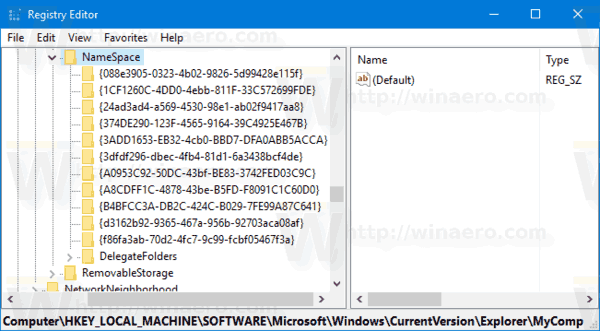
- Napravite novi potključ pod nazivom {A8A91A66-3A7D-4424-8D24-04E180695C7A} pod tipkom NameSpace.
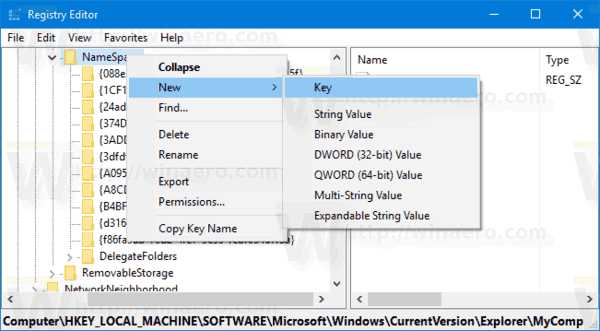
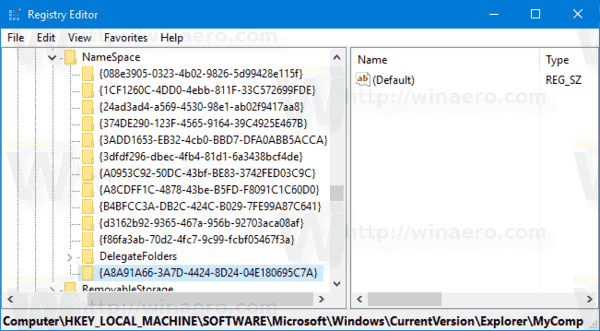
- Ako ste pokrenuti 64-bitni Windows, ponovite isti korak pod tipkom
HKEY_LOCAL_MACHINE\SOFTWARE\Wow6432Node\Microsoft\Windows\CurrentVersion\Explorer\MyComputer\NameSpace
- Da bi promjene koje je izvršio podešavanje Registry stupile na snagu, morate to učiniti odjavi se i prijavite se na svoj korisnički račun.
Prije: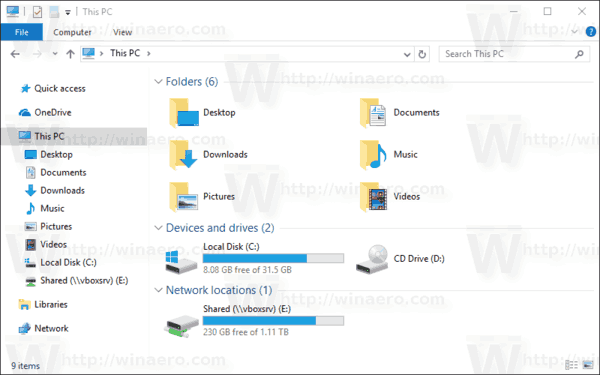
Nakon:
Da biste uštedjeli svoje vrijeme, možete koristiti sljedeće datoteke registra spremne za korištenje:
Preuzmite datoteke registra
Uključeno je podešavanje poništavanja.
Dodajte uređaje i pisače ovom računalu pod mape
Da biste dodali uređaje i pisače na ovo računalo u sustavu Windows 10 u odjeljku Mape, učinite sljedeće.
- preuzimanje datoteka Winaero Tweaker.
- Pokrenite aplikaciju i idite na File Explorer - Customize this PC Folders. Izgleda kako slijedi.
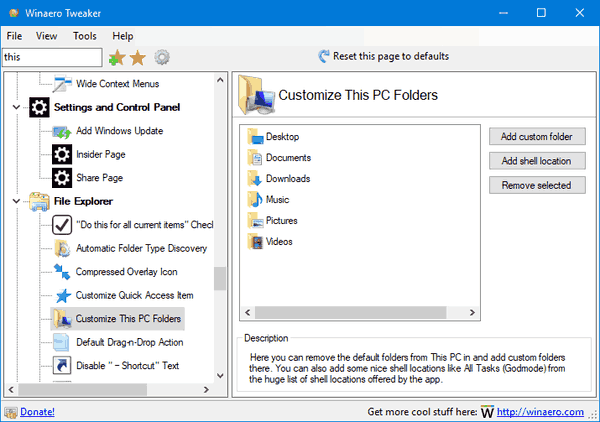
- Kliknite gumb Dodajte lokaciju školjke.
- U sljedećem dijaloškom okviru potražite stavku Uređaji i pisači na popisu. Odaberite ga i kliknite na Dodati dugme.
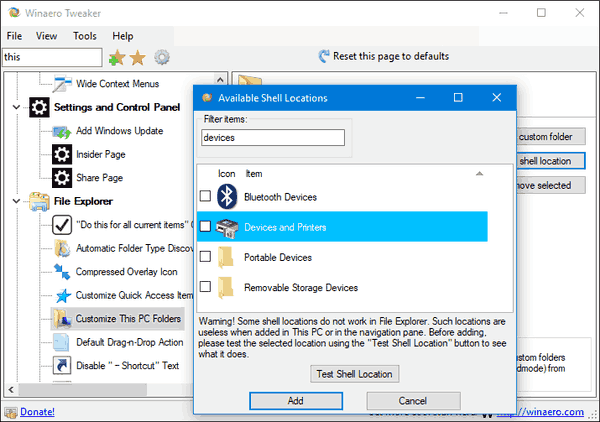
Rezultat će biti sljedeći: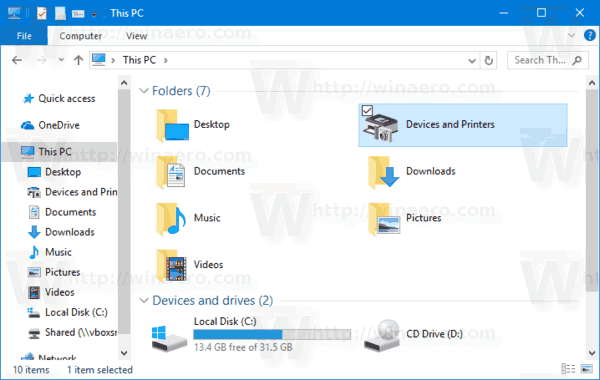
To je to.